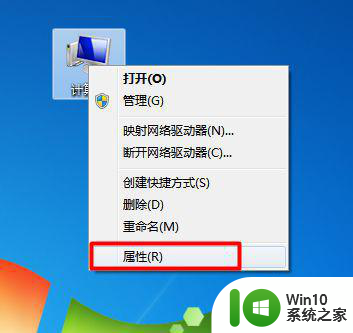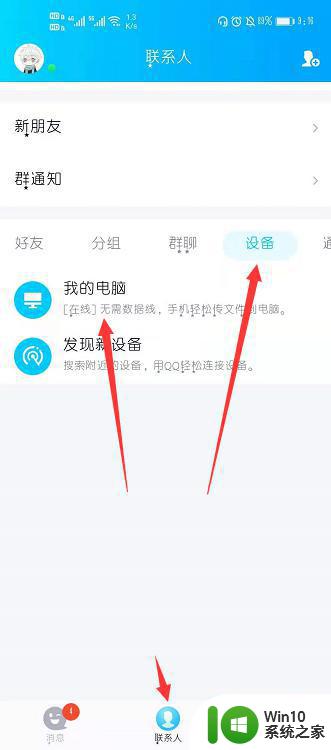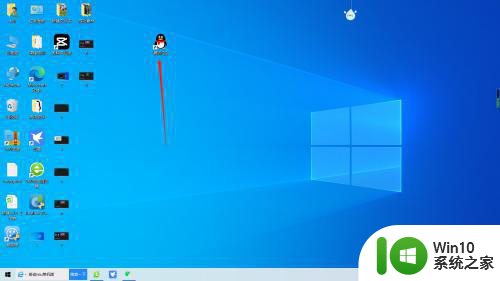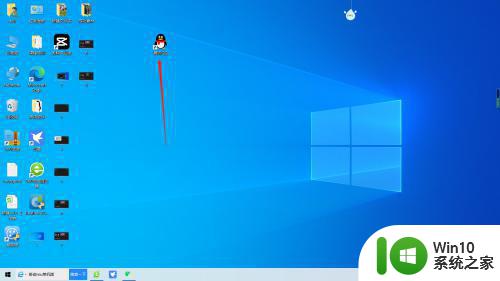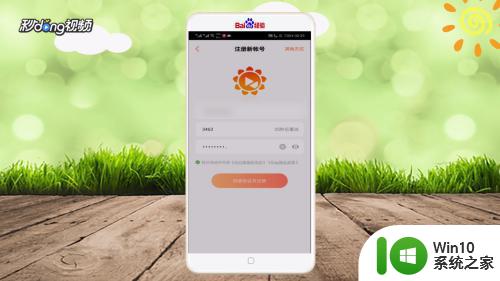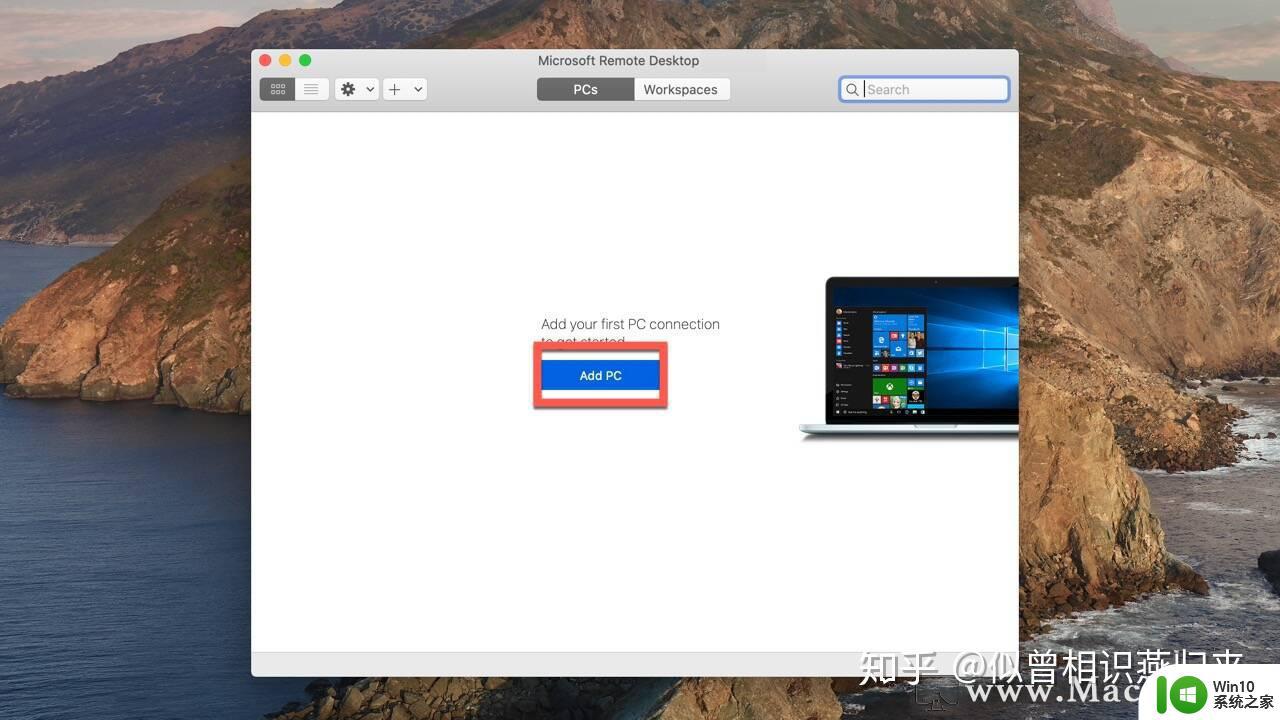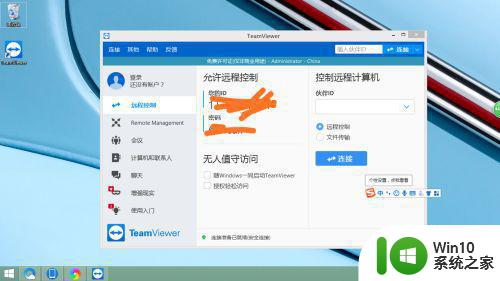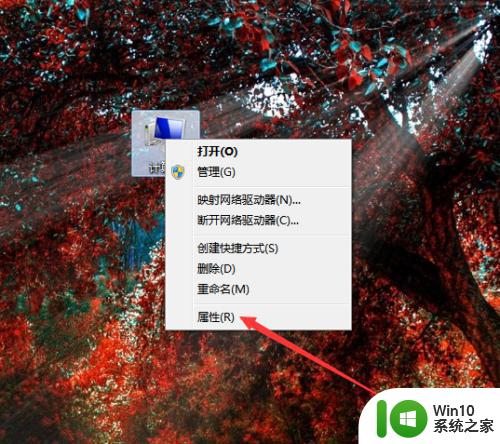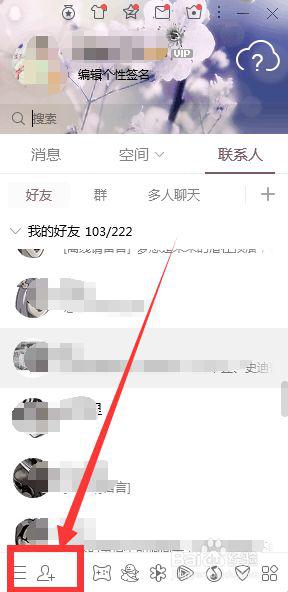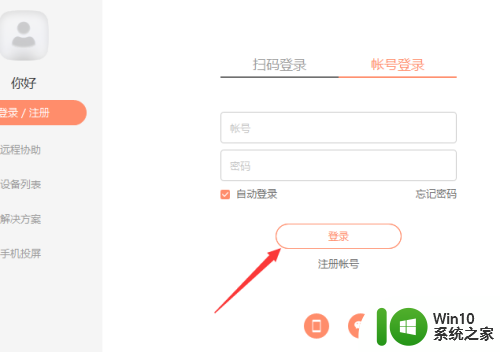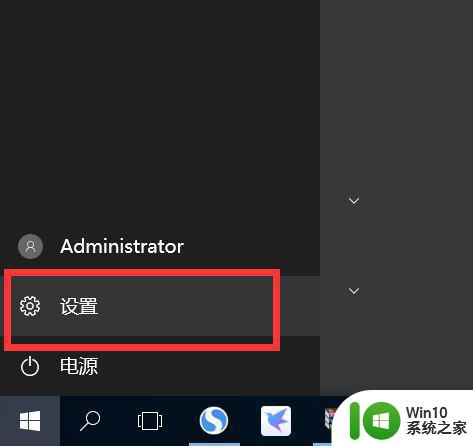远程电脑怎么操作 电脑远程控制的常见问题及解决方法
随着科技的不断发展,远程电脑操作已经成为现代生活中的一部分,人们可以通过远程控制技术,将自己的电脑连接到另一个地点的电脑,并进行操作和控制。正因为其便利性和重要性,使得电脑远程控制也带来了一些常见问题。本文将重点探讨电脑远程控制的常见问题,并提供解决方法,以帮助读者更好地理解和应对相关挑战。
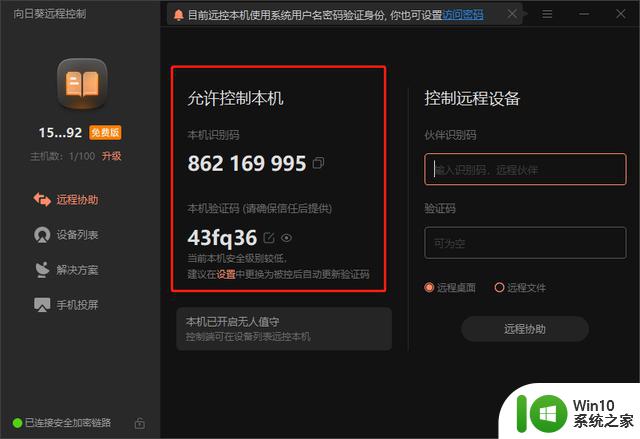
电脑远程控制怎么操作
第一种方法: 利用聊天软件QQ
1、利用聊天软件QQ自带的远程协助功能,如果你想让你的好友来控制你的电脑。可以直接点击远程协助按钮,具体的位置就在聊 天窗 口上面一排按钮上。这个和视频差不多,对方接受了,就可以远程控制你的电脑了。
2、利用系统本身自带的功能就可以实现远程控制。这种方法是不需要安装任何软件。首先,占在被控制的这一方,即如果你的电脑要支持被别的电脑远程控制的话,需要做一些系统的设置。第一,你的电脑需要开启对远程控制的支持,方法是在桌面的“计算机”上右键——属性——选择远程设置。
3、勾选"允许远程协助连接这台计算机"以及远程桌面的第三个选项.
4、有个选择用户,这里是指定远程访问具体是访问电脑里的哪个用户。为了安全起见,你可以给电脑加一个专用用于远程访问的用户,设定相应的权限,并设置好密码。一般情况下Administrator这个用户已经是可以被远程访问的,所以这里给自己的电脑设个密码显得很有必要。
5、如何远程来控制这台电脑。我的电脑是win7系统,点击开始,附件,找到远程桌面连接,打开。
6、打开后按提示输入你要控制的计算机的ip地址。知道对方电脑的ip地址,然后连接。会提示你输入用户名和密码,这里就是对方电脑上允许被远程控制的用户名和密码,如果不知道,可以直接用Administrator。点击确定,看看会出现什么,不错,对方的 电脑桌 面会直接在你的电脑上打开,你可以在里面像操作自己的电脑一样来做正常电脑上的任何事,只要你的足够的权限。
第二种方法:专业工具-TeamViewer
TeamViewer可在几秒钟内连接到世界各地的任何PC或服务器上。您可以身临现场般地远程控制您伙伴的PC。
1、下载安装TeamViewer,百度即可。对方机器也要安装,安装好运行,出现的界面。
2、如果你想让别人操作你的机器,你需要告知对方你的ID和密码。如果你要操作对方的机器,你需要知道对方是ID和密码,输入到“伙伴ID”,点击“连接到伙伴”,在弹出的输入密码框输入伙伴的密码。连接成功之后,你可以在里面像操作自己的电脑一样来做正常电脑上的任何事。
以上是远程电脑操作的全部内容,不清楚的用户可以按照小编的方法进行操作,希望能对大家有所帮助。